前回、投稿IDを入力すると、入力したIDのタイトル、サムネイル、リンクを取得して表示するものを作成しました。
しかし、実際の表示を確認するには、プレビューを開くか、保存をしてページを開かないと確認ができませんでした。
もう少し使いやすくするために、ブロックにプレビュー機能を付けたいと思います。
プレビュー機能を付けることにより、編集画面上でも実際の表示を確認できます。
※ソースは前回のものを使用します。
ServerSideRenderコンポーネント
ServerSideRenderコンポーネントを使用すると、編集画面でrender_callback関数に基づいたレンダリングを確認できます。
ServerSideRender コンポーネントを@wordpress/editor パッケージからインポートします。
ServerSideRenderコンポーネントは、ブロックの名前(識別子)をblockプロパティに指定する必要があります。
これはprops.nameで取得ができます
レンダリングに必要な情報(ここでは、投稿ID)をattributeプロパティに指定します。
src/edit.js
//SeverSideRenderコンポーネントをインポート
import { ServerSideRender } from '@wordpress/editor';
export default function Edit(props) {
//props経由でプロパティを変数に分割代入
const {attributes: {postID}, setAttributes, className} = props;
return (
<div className={className} { ...useBlockProps() }>
{/* プレビューと分けるため編集部分を div class="editMode" で囲む */}
<div class="editMode">
<div>sample dynamic block</div>
<TextControl
label='投稿IDを入力' //ラベルの表記を設定
type='number' //inputタグのtypeを設定
value={postID} //保存されている属性(投稿ID)を表示
//入力された値を属性に登録する
onChange={ ( newId ) => setAttributes({ postID: parseInt(newId) })}
/>
</div>
{/* ServerSideRenderコンポーネントを追加 */}
<div class="previewMode">
<div>プレビュー</div>
<ServerSideRender
block={props.name} //ブロックの名前(識別子)を設定
attributes={{
postID: postID //保存されている属性(投稿ID)を表示
}}
/>
</div>
</div>
);
}
プレビュー部分が見ずらいので、少し出力するHTMLとCSSを編集します。
sample-dynamic-block.php
本文の冒頭部分を表示するように編集します。
function sample_dynamic_block_render($attr, $content) {
if($attr['postID'] > 0) {
//省略
//本文の一部を取得
$postContent = strip_tags($selectPost->post_content);
$postContent = trim($postContent);
$excerpt = mb_substr($postContent, 0, 75);
//出力されるHTMLを編集
ob_start();
?>
<div>
<a class="postWrap" href="<?php print $link; ?>">
<img src="<?php print $thumbUrl; ?>">
<div class="postDetail">
<div class=postTitle>
<?php print $title; ?>
</div>
<p class="excerpt"><?php print $excerpt ?></p>
</div>
</a>
</div>
<?php
$output = ob_get_contents();
ob_end_clean();
return $output;
}
}
}
src/editor.scss
編集画面のみ適用されるので、実際のページも同じデザインにする場合は、
src/sytle.scss を編集する必要があります。
.wp-block-create-block-sample-dynamic-block {
border: 1px dotted #f00;
/* 追加 */
.previewMode {
background: #fff;
.previewTitle {
color: #000;
}
img {
width: 200px;
}
.postWrap {
display: flex;
align-items: center;
.postDetail {
padding: 10px;
.postTitle {
margin-bottom: 8px;
}
}
}
a {
display: inline-block;
}
}
}
投稿IDの入力の下にプレビューが表示されました。
※CSSは、実際に表示するデザインになる様に編集してください。
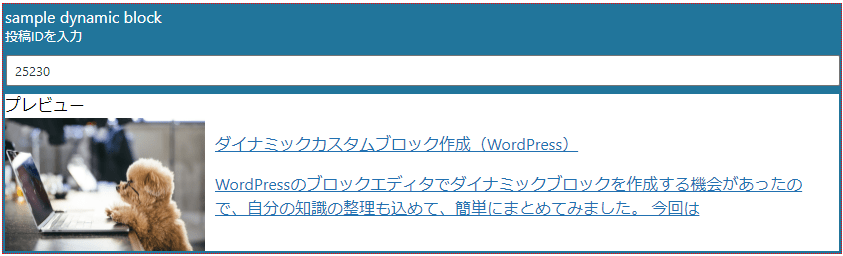
プレビューボタンの追加
プレビュー画面が常に表示されていると編集画面が見づらくなるので、
ツールバーにプレビューボタンを追加して、プレビュー表示と編集画面を切り替えられるようにします。
sample-dynamic-block.php
「attributes」に「isEditMode」(編集画面)を追加します。
現在の画面の状態(編集画面 or プレビュー)を表す属性になります。
function create_block_sample_dynamic_block_block_init() {
register_block_type( __DIR__ . '/build', array(
//レンダリング用のコールバック関数を設定
'render_callback' => 'sample_dynamic_block_render',
//入力された値(投稿ID)を保存するための属性を追記
'attributes' => [
'postID' => [
'type' => 'number',
'default' => 0
],
//表示画面の状態を管理する属性を追加
'isEditMode' => [
'type' => 'boolean',
'default' => true
]
]
));
}
src/edit.js
ツールバーにプレビューボタンを追加するので、
BlockControls、Button、Toolbar コンポーネントをインポートします。
//BlockControlsコンポーネントをインポート
import { BlockControls } from '@wordpress/block-editor';
//Button、Toolbarコンポーネントを追加
import { Button, Toolbar } from '@wordpress/components';
propsのisEditModeプロパティを変数に代入。
const {attributes: {postID, isEditMode}, setAttributes, className} = props;
ツールバーにプレビューボタンを追加して表示する関数(getBlockControls)を追加します。
ボタンの表示切替は、isEditModeの値により切り替わるようにします。
const getBlockControls = () => {
return (
<BlockControls>
<Toolbar>
<Button
label={ isEditMode ? 'Preview' : 'Edit'} //isEditModeの値によって、ラベルを切り替える
icon={ isEditMode ? 'format-image' : 'edit' } //isEditModeの値によって、アイコンを切替る
className='read-together-btn'
onClick={() => {
//clickされると値が反転
setAttributes({ isEditMode: !isEditMode })}
}
/>
</Toolbar>
</BlockControls>
);
}
出力内容部分もisEditModeの値によって、切り替わるように編集します。
return (
[
getBlockControls(),
<div className={className} { ...useBlockProps() }>
{/* trueの場合、編集画面を表示 */}
{ isEditMode &&
//プレビューと分けるため編集部分を div class="editMode" で囲む
<div class="editMode">
<div>sample dynamic block</div>
<TextControl
label='投稿IDを入力' //ラベルの表記を設定
type='number' //inputタグのtypeを設定
value={postID} //保存されている属性(投稿ID)を表示
//入力された値を属性に登録する
onChange={ ( newId ) => setAttributes({ postID: parseInt(newId) })}
/>
</div>
}
{/* falseの場合、プレビュー画面を表示 */}
{ !isEditMode &&
//ServerSideRenderコンポーネントを追加
<div class="previewMode">
<div class="previewTitle">プレビュー</div>
<ServerSideRender
block={props.name} //ブロックの名前(識別子)を設定
attributes={{
postID: postID //保存されている属性(投稿ID)を表示
}}
/>
</div>
}
</div>
]
);
編集モード

プレビューモード
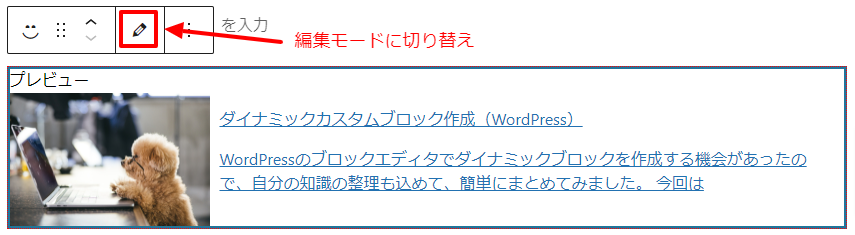
まとめ
今回、プレビュー機能を追加することで、編集画面上でも実際の表示を確認ができるようになり、
使いやすくなったと思います。
ツールバーへのボタン追加もいろいろと応用できるかと思いますので、
ぜひ、参考にしていただければと思います。





